《VUE》切换横屏竖屏具体操作步骤,VUE是一款制作短视频的工具,使用起来较为方便,而且编辑出来的视频也会显得非常的专业。有朋友在问,如何在使用VUE的时候切换屏幕的横屏竖屏?小编整理了相关的教程,感兴趣的一起去看看吧!
切换横屏竖屏方法:
1、首先进入vue拍摄页面,然后在右下角有【画幅】的功能,点击进入:
2、点击之后即可看到切换画幅标志,选择你需要拍摄的画幅即可,这样就可以轻易的切换横竖屏操作了:

ps:此操作不需要卸载软件重新安装哦。
以上就是小编整理的“《VUE》切换横屏竖屏具体操作步骤”的全部内容,想要了解更多的手机游戏攻略或者软件教程,可以关注本站,每天都会实时更新一些有价值的内容,希望大家喜欢。
《VUE》朋友圈圆形小视频制作方法,在朋友圈中看到了很多形态“怪异”的小视频,没错,就是那种圆形的视频了。不知道大家都没有没有在朋友圈中看到过呢,那你知道怎么制作的吗?小编整理了相关的教程,感兴趣的一起去看看吧!
微信朋友圈圆形小视频录制方法介绍
1、下载安装【VUE(视频编辑与拍摄)】软件
2、打开软件,点击右下角的长方形条框,弹出选项,画幅选择最后一个圆形,总时长设置为10s(微信小视频一定不能超过10s!!!),分段数勾选为1,上方的f1是更换滤镜的,宝宝们按照自己喜欢的滤镜自行选择即可,这样参数就先设置好了。
3、直接拍摄可点击中间那个红按钮,如果上传本地视频,可以点击左下角的+号。

本地上传的例子:
1、上传好后,点击右下角的√
2、还可以进行画面调节、分段编辑,添加音乐(暂时还不支持自定义音乐)和添加贴纸。
3、设置好以后点击圆形按钮保存,然后就可以分享至朋友圈去装逼咯!
3、如果你介意有水印的话,在发送之前,可以使用微信自带的编辑功能去除即可哦。
以上就是小编整理的“《VUE》朋友圈圆形小视频制作方法”的全部内容,想要了解更多的手机游戏攻略或者软件教程,可以关注本站,每天都会实时更新一些有价值的内容,希望大家喜欢。
《VUE》添加文字具体操作步骤,VUE是一款制作短视频的工具,可以输入与视频应景的文字来加强视频的观赏性,具体怎么操作呢?小编整理了相关的教程,感兴趣的一起去看看吧!
添加文字的方法:
1、首先进入已完成好的拍摄页面,然后点击右上角的“表情”标志;
2、然后选择红框里的贴图才可以添加文字;
3、点击之后就可以直接输入你想要输入的文字;
3、保存之后就可以在视频上看到自己输入的文字图片了;
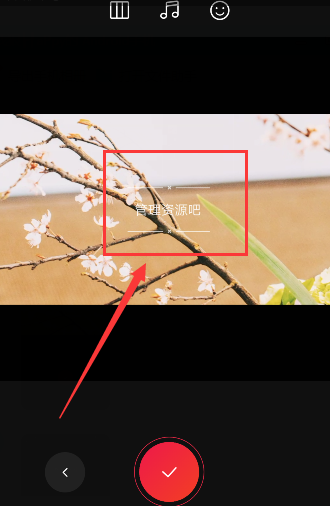
以上就是小编整理的“《VUE》添加文字具体操作步骤”的全部内容,想要了解更多的手机游戏攻略或者软件教程,可以关注本站,每天都会实时更新一些有价值的内容,希望大家喜欢。
mobile3g.cn 版权所有 (C)2011 https://www.mobile3g.cn All Rights Reserved 渝ICP备20008086号-42